O uso de smartphones aumentou muito. Não apenas por suas excelentes funções, mas também porque podem ser usados para capturar momentos importantes e criar memórias inesquecíveis. Os smartphones agora têm ótima resolução e câmeras de alta qualidade que podem ser usadas para tirar fotos de qualidade. Os celulares Samsung não ficam de fora desses recursos.
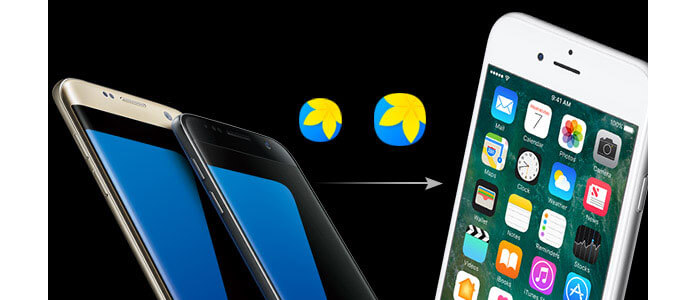
Você tem algumas fotos em seu telefone Samsung Galaxy e deseja compartilhá-las ou transferi-las para iPhones? Você pode pensar que isso é possível apenas fazendo login em sua conta do Google no telefone Samsung e, em seguida, sincronizando-os com sua conta do Gmail e do Gmail para o seu iPhone. Sim, esta é uma forma possível. Mas aqui, vou te ensinar um novo método rápido e direto com apenas alguns cliques.
Você também vai gostar de ler: Sincronize os contatos do telefone Android com o Google.
Este método simples e rápido pode ser obtido com um software pequeno, mas poderoso, chamado FoneCopy. FoneCopy é uma ferramenta de PC que pode ser usada para transferir arquivos entre smartphones como Samsung Galaxy e iPhone. Ele é projetado para transferir arquivos com alta qualidade.
Não perca: 2 maneiras de exportar contatos do iPhone para o Gmail.
Baixar Aiseesoft FoneCopy e siga os seguintes Passos.
Depois de baixar o FoneCopy, instale e execute-o no seu PC.
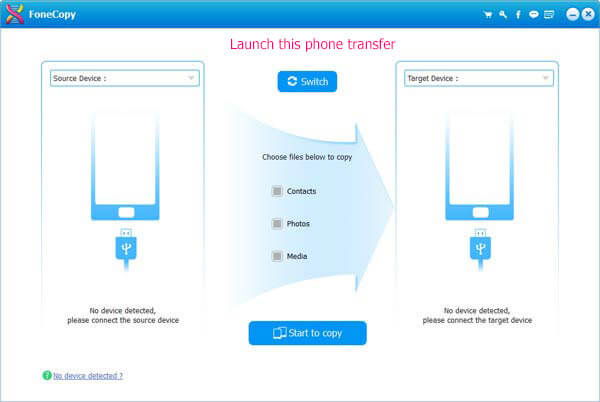
Conecte seus dispositivos, ou seja, telefone Samsung Galaxy e iPhone ao seu PC via USB.
Observe que podem ser necessários drivers USB para cada dispositivo em seu PC.
Este software suporta quase todos os dispositivos Android e iPhone, portanto, também pode ajudá-lo transferir contatos do Blackberry para o iPhone XR, sincronize fotos HTC com o iPhone XS, etc.
Antes que a conexão possa ser estabelecida entre seus dispositivos e o FoneCopy, você deve confiar em seus dispositivos aceitando uma mensagem pop-up neles. Siga as instruções na caixa de diálogo "Informações" e clique na guia do dispositivo para exibir as etapas.
Para iPhones, desbloqueie a tela se estiver bloqueada e toque em Confiar na tela do seu dispositivo.
Para permitir que uma conexão seja estabelecida entre seu dispositivo Android, por exemplo, telefone Samsung Galaxy e seu PC, habilite "USB Debugging" em seu dispositivo Android. Sem isso, o FoneCopy não pode detectar seu telefone Android. Para ativar a "Depuração USB" nos telefones Samsung Galaxy, clique em "Dispositivo Android" e nas guias da versão Android com base na versão Android de seus dispositivos. Siga as instruções numeradas nas imagens.
Para Android versão 2.3 ou anterior:
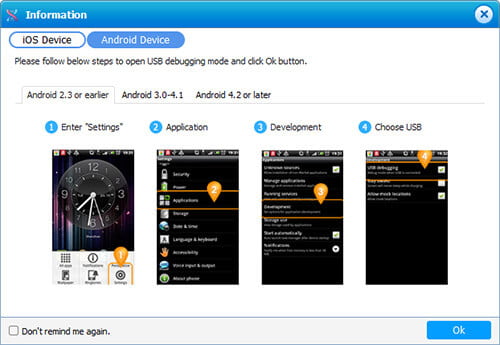
Para versões do Android 3.0 – 4.1:
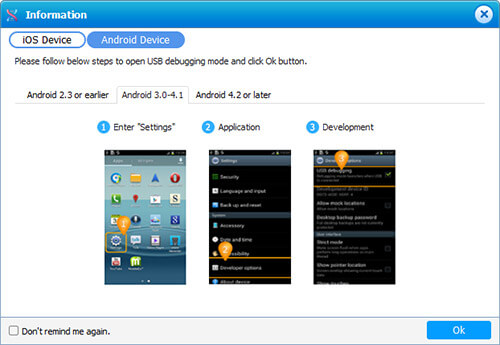
Para Android versão 4.2 ou posterior:
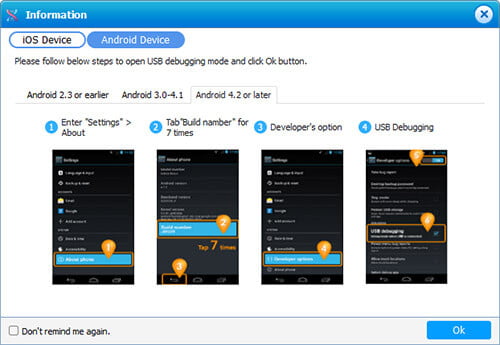
Em seguida, clique em "Ok" para continuar.
Agora seus dispositivos começarão a se conectar ao seu PC e a interface ficará assim:
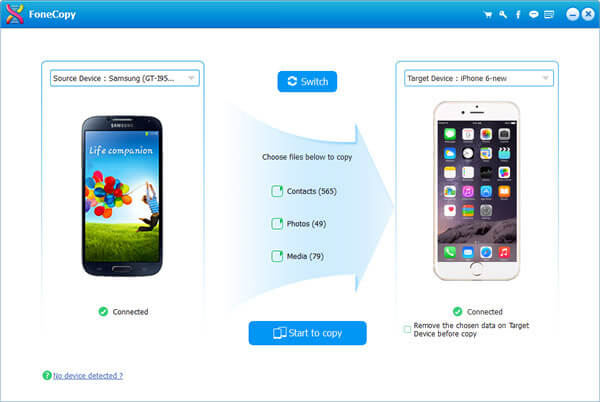
Depois de conectar os dispositivos, marque "Fotos" e clique em "Começar a copiar".